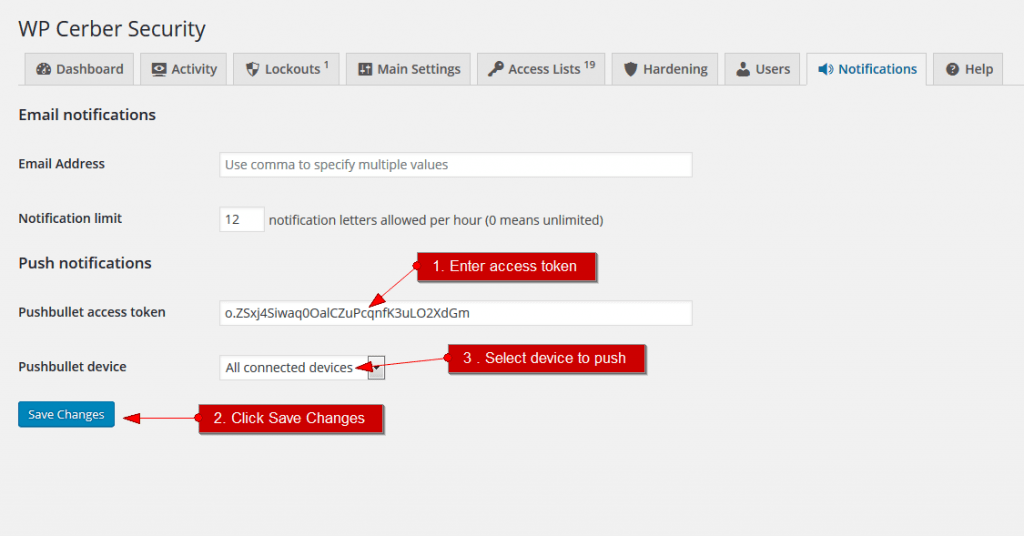Pushbullet によるモバイルとブラウザの即時通知
WordPressで重要なイベントが発生したら、プッシュ通知ですぐに通知を受け取りましょう。Pushbulletの設定方法を3ステップでご紹介します。
English version: Instant mobile and browser notifications with Pushbullet
WP Cerber を使用すると、デスクトップとモバイルの通知を簡単に有効にして、 WordPress からすべての通知を即座に無料で受け取ることができます。デスクトップ ブラウザーでは、WordPress からログアウトしている場合でもポップアップ メッセージが表示されます。
モバイル通知
通知の受信を開始する前に、モバイル デバイスに無料の Pushbullet モバイル アプリケーションをインストールする必要があります。モバイル アプリケーションは、Android、Apple iPhone、Apple iPad、Windows Phone で無料でご利用いただけます。こちらから入手してください: https://www.pushbullet.com/apps
デスクトップ通知
デスクトップ ブラウザで通知を受信するには、Chrome、Firefox、Opera で利用できる無料のブラウザ拡張機能をインストールする必要があります。詳細については、Pushbullet の Web サイトをご覧ください: https://www.pushbullet.com/apps
ステップ1.モバイルアプリケーションまたはブラウザ拡張機能をインストールする
ステップ2. Pushbulletを設定する
- Pushbullet の Web サイトでアカウントを作成します。Google または Facebook アカウントでサインインする必要があります (まだアカウントがない場合は、新しいアカウントを作成してください)。モバイル アプリケーションまたはブラウザー拡張機能をインストールすると、Pushbullet に自動的にログインされます。そのため、 Pushbullet の Web サイトでアカウントを作成するときに使用したのと同じ Google または Facebook アカウントでログインしてください。ログインすると、デバイス メニューに接続されているすべてのデバイスが表示されます。
- プラグインのアクセス トークンを取得します。Pushbulletアカウント設定ページに移動します。 [アクセス トークンの作成]ボタンをクリックします。次のような行が表示されます: o.ez9hvVJwWy0MrKyPaXpvpoQ0aJlC5WPs。プラグイン設定で使用します。
ステップ3. WP Cerberを設定する
-
プラグインを設定するには、前の手順で取得したアクセス トークンを使用する必要があります。WordPress ダッシュボードの Notifications プラグイン ページに移動します。トークンをコピーして、 Pushbullet アクセス トークン フィールドに貼り付けます。[変更を保存] ボタンをクリックします。完了すると、デバイスの一覧が表示されます。デバイスが表示されない場合は、問題が発生しています。
- プラグインが通知を送信するデバイスを選択するか、「接続されているすべてのデバイス」を選択します。「変更を保存」ボタンをクリックします。完了です。
Pushbulletに関するご質問
そもそもPushbulletとは何でしょうか?
Pushbullet は、プッシュ テクノロジーを使用してメッセージを配信し、コンピューターからモバイル デバイスへ、またはその逆にファイルを転送するオンライン Web サービス、シンプルなモバイル アプリケーション、およびブラウザー拡張機能のセットです。
Pushbullet は十分に安全ですか?
もちろんです。お持ちの WP Cerber プラグイン以外、WordPress に何もインストールする必要はありません。すべてのメッセージは、Web サイトから Pushbullet サービス、そしてデバイスへと、安全な HTTPS 接続を介して送信されます。これは一方向の接続であり、Web サイトに何かを送信する機能はありません。
コンピューター上で Pushbullet 通知の表示を一時的に停止できますか?
はい、もちろんです。ブラウザ拡張機能アイコンをクリックし、右上の [オプション] をクリックします。上部に [スヌーズ] ボタンがあるオプション ページが表示されます。
Windows 版 Chrome では、これはさらに簡単です。ブラウザ拡張機能のアイコンを右クリックするだけです。メニューに 1 時間スヌーズするオプションがあります。
Pushbullet 通知を受け取るにはインターネット接続が必要ですか?
はい!通知はインターネット経由で即座にデバイスに配信されるため、インターネットデバイスに接続している必要があります。
既知の制限: おそらくこれに遭遇することはないでしょうが、すべてのデバイスとブラウザ拡張機能は 1 つの Pushbullet アカウントで管理されます。つまり、一度に使用する Google アカウントまたは Facebook アカウントは 1 つだけです。
通知のテキストをカスタマイズできますか?
はい!通知レターでも同様です。WP Cerber フックの詳細については、こちらをご覧ください。